سنرى اليوم كيفية إضافة كلمات وصور إلى الأغاني باستخدام Windows Media Player من خلال هذا البرنامج التعليمي البسيط الذي يمكنك رؤيته أدناه. والتي ستدرك من خلالها أن القيام بذلك هو في الواقع عملية سهلة وسريعة للغاية.
يعد Windows Media Player هو المشغل الافتراضي في نظام التشغيل Microsoft لفتح ملفات الكاريوكي وتشغيلها. على الرغم من وجود بدائل أفضل مثل VLC Player، إلا أننا لا نستطيع أن ننكر ذلك نظرًا لأنه مدرج في نظام التشغيل فهو مشغل جيد.
على الرغم من أنه لا يحتوي على العديد من الخيارات مثل التطبيقات الأخرى المشابهة. يمكننا إنشاء ألبومات وإضافة أغلفة وأشياء أخرى.
يمكننا أيضًا تحويل ملف CDA إلى MP3 وإضافة كلمات الأغاني، مما يجعلها مثالية للقيام بالكاريوكي باستخدام MP3 الموجود على جهاز الكمبيوتر الخاص بنا. في البرنامج التعليمي التالي، سنرى خطوة بخطوة كيفية إضافة كلمات وصور إلى الأغاني باستخدام Windows Media Player وسترى أنها عملية بسيطة للغاية.
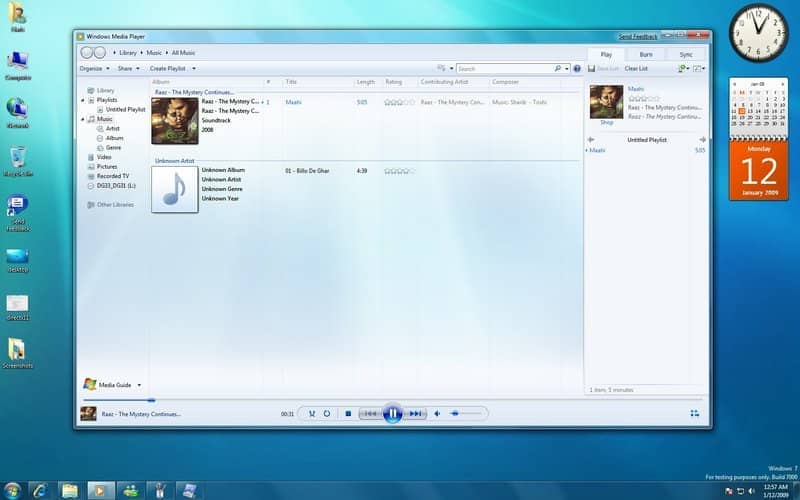
- أول شيء ستفعله هو فتح برنامج Windows Media Player.
- انقر الآن على علامة التبويب “المكتبة” وابحث عن الأغنية التي تريد إضافة كلمات إليها.
- بعد ذلك سيتعين عليك النقر بزر الماوس الأيمن على الأغنية المعنية وتحديد ” محرر العلامات المتقدم ” من جميع الخيارات.
- ابحث الآن عن علامة التبويب “Lyrics” ضمن خيارات Advanced Tag Editor .
- هنا سيتعين عليك النقر فوق “إضافة” وستختار اللغة التي توجد بها كلمات الأغنية.
- سيظهر مربع حيث سيتعين عليك إضافة كلمات الأغنية. يمكنك البحث عنه على الإنترنت ثم لصقه في هذا المربع.
- بمجرد الانتهاء، سيكون عليك الضغط على “جيد” لتغيير التغييرات.
- بهذه الطريقة البسيطة، ستحصل على كلمات الأغنية، ويمكنك تكرار هذه العملية عدة مرات كما تريد في جميع الأغاني الموجودة في Windows Media Player. ولتحرير كلمات الأغنية، فإن العملية هي نفسها تمامًا.
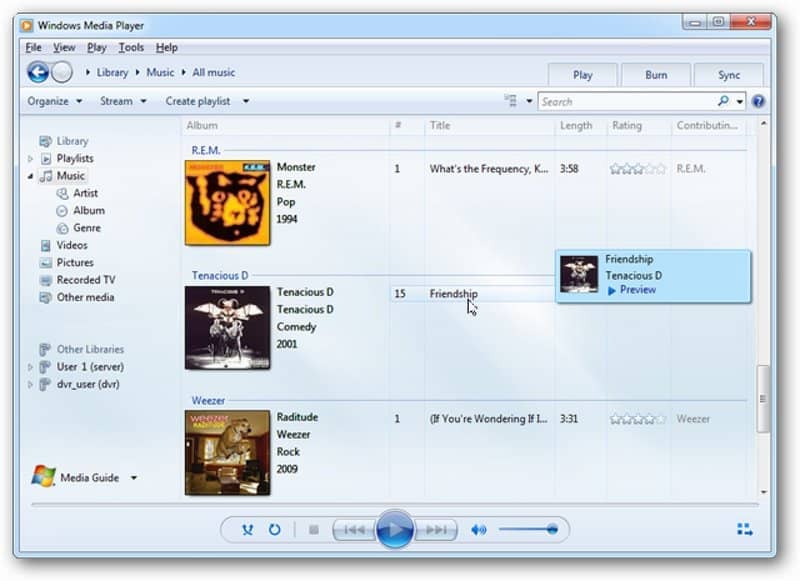
- نفتح مشغل وسائط Windows ونذهب إلى قائمة الألبومات.
- سيتعين علينا الآن البحث عن الغلاف أو الصورة التي سنستخدمها على جهاز الكمبيوتر الخاص بنا. إذا لم يكن لديك واحدة، يمكنك البحث عنها عبر الإنترنت.
- انقر بزر الماوس الأيمن على أيقونة الصورة، ولن تحتاج إلى فتحها، ثم انقر ببساطة على “نسخ”. يمكنك أيضًا نسخ الصورة من الإنترنت كما تفعل مع أي شخص آخر دون تنزيلها.
- نعود الآن إلى Windows Media Player ونبحث عن الأغنية التي نريد إضافة الصورة إليها.
- انقر بزر الماوس الأيمن عليه واختر ” لصق غلاف الألبوم “.
قد تتلقى خطأً بأن الأغنية قيد الاستخدام. لا تفكر كثيرًا في الأمر، فهي مشكلة تتعلق بالأذونات. عليك فقط أن تقبل وسترى أن الغلاف المعني سيظهر.
كما ترون، فإن إضافة غلاف أو صورة إلى ألبوم Windows Media Player أمر سهل للغاية بكل الطرق. لا تحتاج حتى إلى تنزيل الصورة على جهاز الكمبيوتر الخاص بك ، فقط انسخ عنوانها ويمكنك إضافتها إلى المشغل.
يعمل البرنامج التعليمي على إضافة الصور إلى الألبومات والأغاني بشكل فردي . بهذه الطريقة يمكنك الحصول على صور مخصصة لكل أغنية من الأغاني الموجودة في المشغل.
نأمل أن يكون واضحًا لك كيفية إضافة كلمات وصور إلى الأغاني في Windows Media Player. إذا كانت لديك أية أسئلة، فيمكنك تركها في مربع التعليقات بالأسفل وسنكون سعداء بمساعدتك في أي شيء ضروري . _